
Orice utilizator activ al lui Steam poate crea un grup propriu unde va fi plasat conținut divers: creați știri și evenimente pe un anumit subiect, este convenabil să comunici cu tovarășii clanului, serverul de jocuri, scrie recenzii. Inițial, este necesar să o creați și să nu fie atât de dificilă.
Crearea unui grup în abur
Este important să observați că contul dvs. nu ar trebui să poarte starea "Limited". În cadrul acestei reguli, aceste profiluri sunt supuse uneia dintre principalele condiții de verificare a acestora ca utilizator - nu a făcut un verset sau nu a cheltuit pe joc o sumă echivalentă cu 5 dolari. Am analizat această problemă în detaliu în celălalt articol cu privire la imposibilitatea adăugării de prieteni - această interdicție apare, de asemenea, pe conturile limitate. Citiți în metoda IT 1 pentru a afla toate caracteristicile confirmării contului dvs.
Citește mai mult: De ce este imposibil să adăugați un prieten la abur
Toți ceilalți utilizatori pot începe să execute următoarea instrucțiune.
- Prin orice fereastră de abur, mergeți la subsecțiunea "Grup", aducând cursorul pe porecla dvs. în partea de sus a ferestrei.
- Găsiți butonul "Creați grupul ..." din panoul din stânga.
- În primul rând, va trebui să veniți cu numele său, apoi abrevierea (va fi afișată cu un font mic din dreapta numelui), link-ul personal. Decizi imediat dacă acest grup va fi deschis, lăsând fereastra corespunzătoare necompletată sau puneți o bifă în ea. Tipul grupului închis poate fi selectat după ce acesta este creat.
- În acest stadiu, verificați corectitudinea datelor scrise și faceți clic pe "Creați" din nou.
- Ready - Acum ați devenit creatorul unui grup cu drepturi depline, care, totuși, trebuie să fie configurat și să completați cu conținut. Dar mai întâi se propune să completeze câmpuri suplimentare, cum ar fi "antetul", "despre ei înșiși", "limbă" și alții. Imediat puteți schimba întotdeauna abrevierea și legătura personală dacă au încetat să te aranjeze. Notă, puteți intra și în acest meniu prin elementul "Editați profilul grupului" din meniul de gestionare. Mai jos, vom spune despre cum să introduceți meniul în sine.
- Principalele sarcini vor fi efectuate prin intermediul unității de control, care se află în partea de jos. Cu toate acestea, dacă faceți clic pe orice element, vă veți găsi în meniu cu setarea, unde meniul de gestionare a grupului mai avansat va fi în partea dreaptă. Apoi, ne vom uita la ea.






- "Faceți un anunț." Utilizând formatarea (nu uitați să faceți clic pe butonul "Formatare Help" dacă doriți să creați anunțuri frumoase), puteți publica orice știri.
- "Vizualizați anunțurile ascunse". Dacă în stadiul de proiectare a anunțului puneți o bifă lângă elementul "Salvați proiectul ascuns al anunțurilor", niciunul dintre utilizatori nu o va vedea.
- "Planificați un eveniment." Evenimentele sunt de obicei create pentru a alerta membrii comunității despre difuzarea, jocul imagistic și alte știri, unde timpul de notificare joacă un rol.
- "Alegeți un jucător al săptămânii". Premiul informal al unui membru al grupului, care, în săptămâna trecută, ceva a ieșit și se distinge, un panou particular. Faceți clic pe pictograma Cupa gri de lângă player sau jucători care credeți că este demnă de acordare. Într-o fereastră pop-up mică, confirmați intenția dvs.
- "Vizualizați istoria grupului". Pentru a afla mai multe despre acțiunile pe care le-ați angajat (dacă sunteți numiți la acesta) într-un anumit moment, mergeți la această secțiune. Acesta conține orice activitate comisă de toți utilizatorii care au puteri ridicate.
- "Editați profilul grupului". Am vorbit deja despre acest lucru de mai sus, în pasul anterior.
- "Blocări în chat". Fiecare utilizator care nu respectă regulile stabilite în comunitatea dvs., puteți bloca. Pe această pagină poate fi deblocată, urmând instrucțiunile din partea de sus a ferestrei.
- "Managementul participanților". Fiecare membru al grupului poate fi atribuit un anumit statut, în funcție de care va primi anumite drepturi. Bineînțeles, ofițerii și moderatorii posedă un statut sporit utilizatorilor obișnuiți.
- "Editați rezoluțiile grupului". În această secțiune, puteți schimba tipul de grup, în orice moment deschiderea sau închiderea acestuia într-un anumit mod. În plus, aici sunt configurate acțiuni accesibile pentru toate tipurile de participanți la grup. Acest lucru este foarte important, deoarece subiectul grupului și utilizatorii colectați în acesta sugerează un nivel diferit de acces la una sau la o altă funcție comunitară.
- "Managementul aplicațiilor". Dacă grupul este statutul "limitat" sau "închis", noii participanți vor putea intra numai după aprobarea dvs.
- "Adăugați / editați forumurile". Aici puteți crea diferite forumuri în cadrul căreia discuțiile vor fi deja create. De exemplu, puteți crea un forum "Discuție despre un astfel de joc". Și în cadrul acestui forum, utilizatorii de salvare vor putea crea subiecte separate cu privire la diferitele direcții legate de acesta: Colecția CW, Bugs, schimbul de obiecte în joc etc.
- "Managementul blocării". Secțiunea similară blocurilor descrise mai sus se aplică numai interdicțiilor de pe forumuri.
- "Setări curator". Fiecare proprietar al grupului cu timpul poate deveni un curator - un ghid pentru utilizatorii jocurilor în stil. Acest rol implică scrierea de revizuiri cu opinia sa cu privire la diferite jocuri care vor ajuta utilizatorii obișnuiți să fie determinați cu faptul că merită să cumpărați un anumit produs sau nu. Diferența dintre recenziile de la feedback-ul clasic de la persoanele care au cumpărat jocul, Cardinal. Astfel de posturi trebuie să fie îndoite, obiective și maxime imparțiale, precum și implementate și interesante, cu incluziuni, cum ar fi mici fapte, referințe, povestiri.

Adesea, primul anunț este un salut și o cunoaștere a subiectului grupului, dar puteți merge imediat la afaceri, de exemplu, pentru a scrie reguli interne.

Pentru a publica, apăsați butonul corespunzător. Anunțul va apărea imediat pe pagina principală, iar orice utilizator va putea să-l citească, lăsați comentariul dvs.
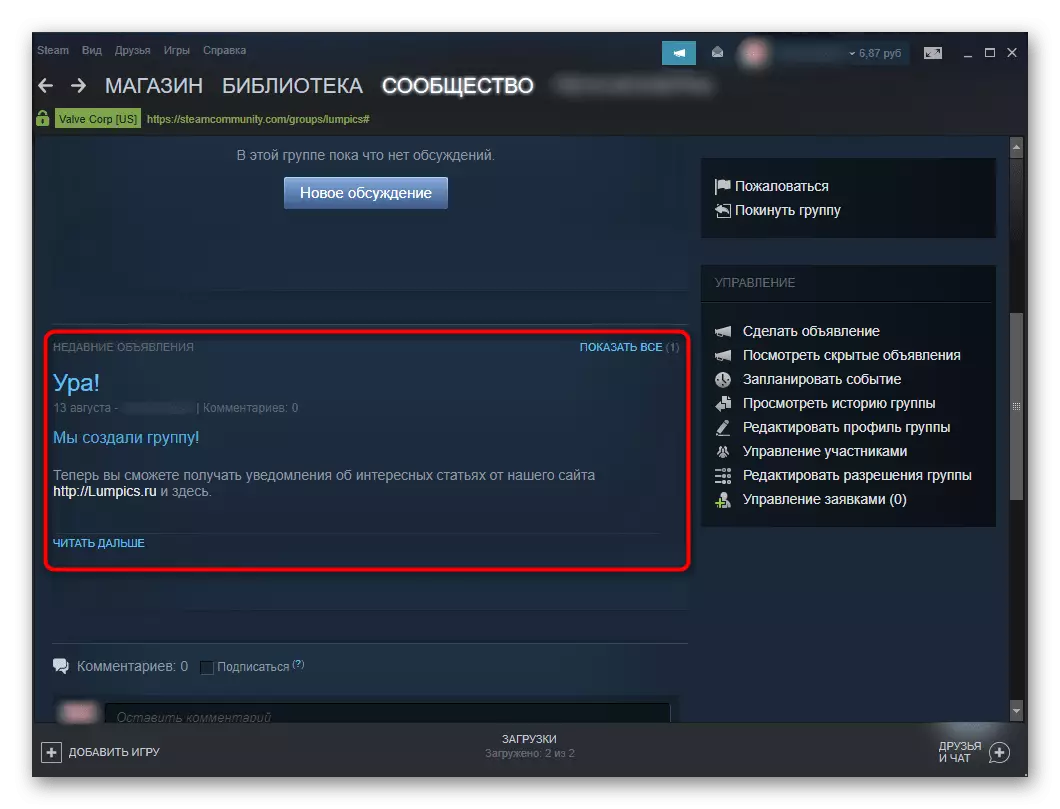

Luați în considerare faptul că anunțurile publicate nu pot fi ascunse - ele pot fi eliminate numai! Puteți să vă ascundeți aici că nu este încă în acces general, și anume, schițele extrase.
Aveți ocazia în orice moment pentru a vedea, schimba și publica făcând clic pe fila ADSIVE AD View.


După aceea, fila "Evenimente" va apărea ceea ce ați planificat.


Acesta va apărea în secțiune cu cei mai buni jucători ai săptămânii pe pagina principală, chiar deasupra listei tuturor participanților din comunitatea dvs.






La etapa de administrație, tipul de participanți care vor putea să vizualizeze și să comenteze discuțiile.

Deja ieșind de la administrație la grupul în sine și a trecut la fila "Discuție", în partea dreaptă a ferestrei veți vedea blocul forumurilor, unde forumurile pe care le-ați creat (cu condiția ca forumurile să fie mai mari decât una).

Puteți adăuga discuția la butonul corespunzător utilizând formatarea după cum este necesar. Înainte de a adăuga, puteți schimba cu ușurință forumul în care se va publica subiectul.

Există, de asemenea, funcții suplimentare pe care nu le vom lua în considerare în cadrul acestui articol.

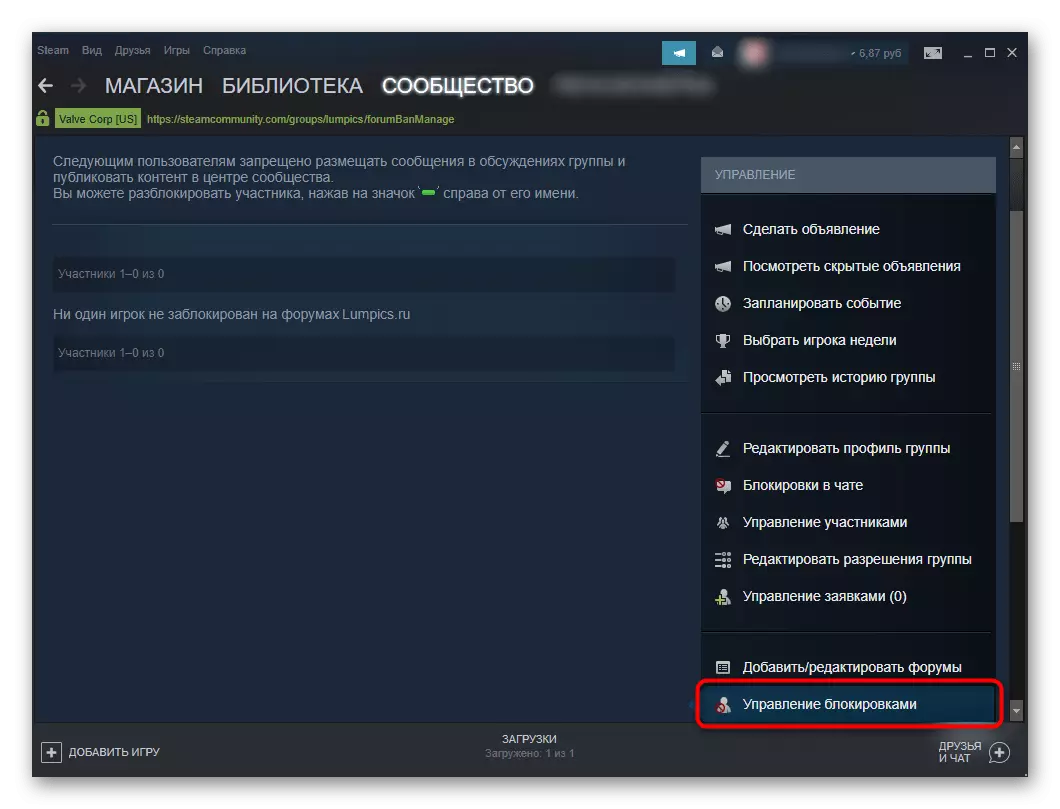
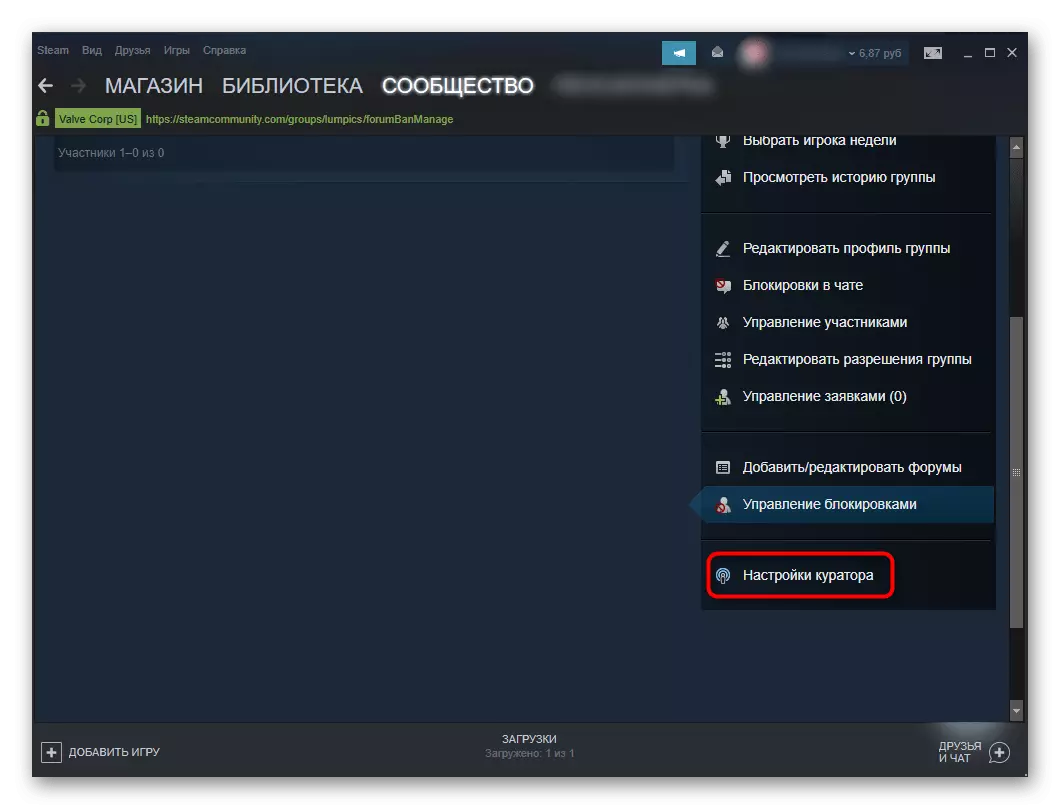
Mai multe informații despre cum să devii un curator sunt scrise în secțiunea relevantă.

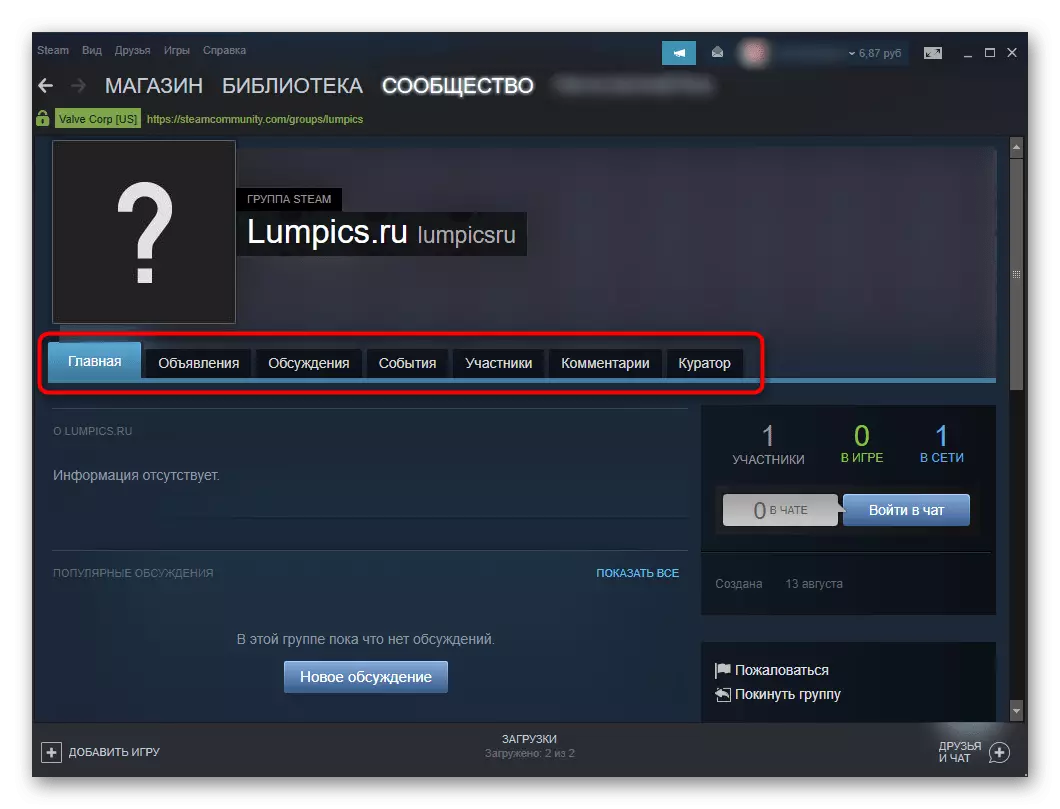
Acum știți cum să creați și să configurați un grup în stil. După ce ați terminat pașii, va trebui să introduceți publicul și să încercați să îl interesați cu conținut publicat. De asemenea, recomandăm să citiți celelalte articole care vor fi utile pentru toți creatorii echipei.
Citeste mai mult:
Schimbarea numelui grupului în abur
Eliminarea unui grup în abur
